




こんにちは!
アウラのAdobe追っかけ隊です。
みなさんは、動画制作ってやったことありますか?
動画取って、Facebookやinstagramに載せた事はあるけど…
tik-tok?若い子に流行ってるの?
…という方も少なくないのでは!?
そんなアナタ!
アプリで作ってみませんか?
以前から、簡単にSNSで発信するための動画編集アプリとして公開されておりました、Adobe Premire Rush。
5月ごろに、日本語での表現になじみやすいデザインの
タイトルテンプレートが入ったとの噂を聞きつけ、
試してみました。
このアプリはiOS用で、App Storeからダウンロードできます。
ダウンロードは無料。
書き出しは3回まで無料との事です。
では早速ダウンロードして、アプリを開いてみます。
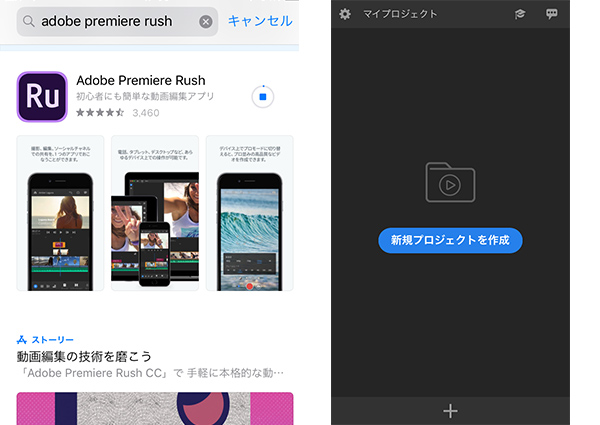
初回にアプリを開くと、ゲームのチュートリアルのように
「ここ押すよ」「次はここ押すよ」といざなってくれるので、
それを一通りやってみると、直感的に操作ができるようになるのでは、と思います。
(チュートリアル)ガイドが終わったら、いざ、自分のカメラロールから動画を選びます。
※ カメラロールがARのポケモンを撮ったものばかりなので、そこはぼかさせてください
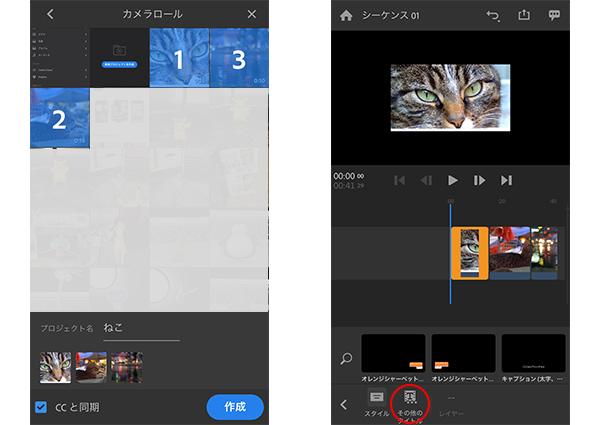
選んでプロジェクト名をつけ「作成」を押すと、
すぐに編集画面になります。
今回使ってみたい「日本向けテンプレート」を検索してみますね。
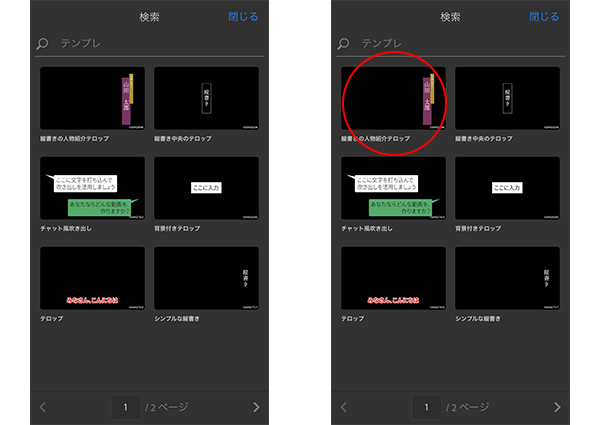
「タイトル」→「その他のタイトル」をタップ。
検索窓に「テンプレ」と入力します。
縦書きや、日本語フォントが適用されたテンプレートが出てきました。
ちょっと プロジェクトほにゃらら みたいな「縦書きの人物紹介テロップ」を選びました。
選ぶとすぐに動画に適用されますので、仮のテキストをタップして、編集します。
レイヤーごとに編集できますので、背景色を変えたりもOK。
ちなみに、とてもおなじみな感じがするテンプレートもありました。
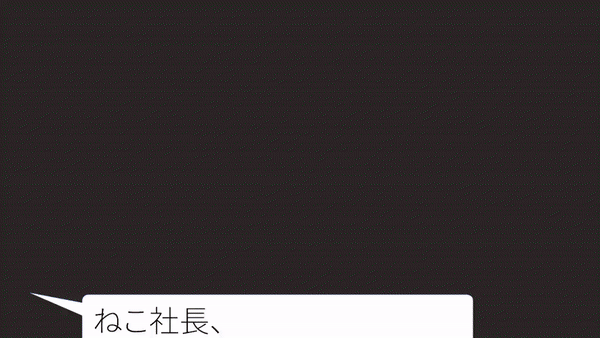
※ ちょっとスピード早くなってます
ポイントで使うときっと可愛い!
音声を入れたり、動画にフィルターをかけてニュアンスをつけたり、動画をトリミングしたりもできます。
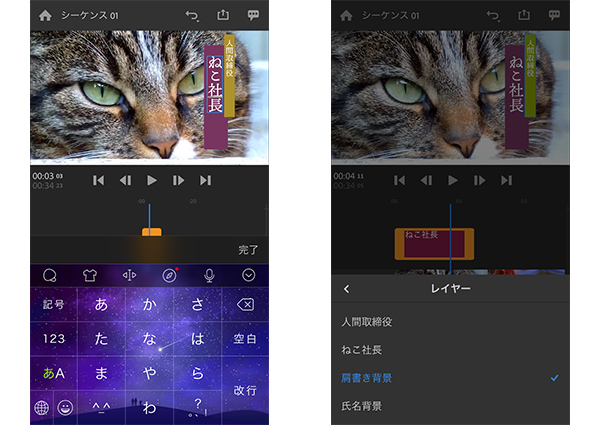
書き出し(カメラロールに保存)も簡単でした。
画面左上の書き出しマークをタップします。
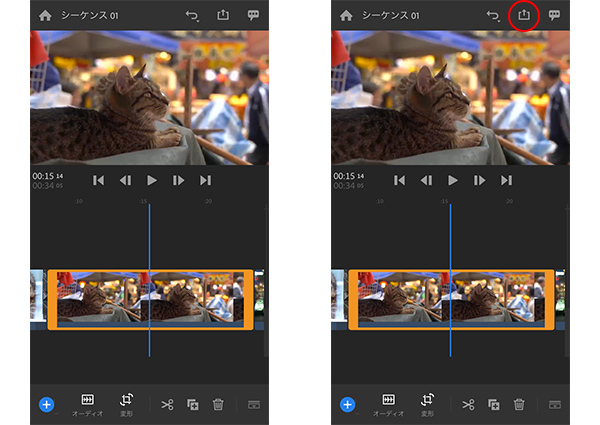
設定は色々ありますが、ひとまず「Automatic」でいいでしょう。
書き出し後はそのまま各SNSに移動する事ができ、カメラロールに保存した動画を選んでシェアするのみ!
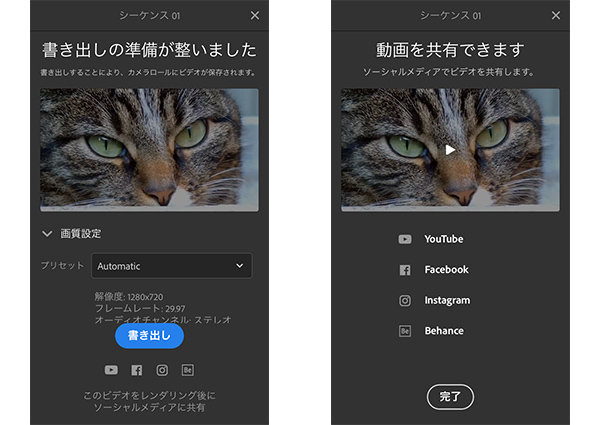
簡単でした!
難しい操作や細かい機能をあえて削る事で、初心者にも優しく、
リアルタイム性が大切なSNS公開に特化したアプリと言えるのでは、と思います。
こちらの記事には、出来上がった動画をそのまま記事に載せられないため、サンプルとしてGIF動画です。
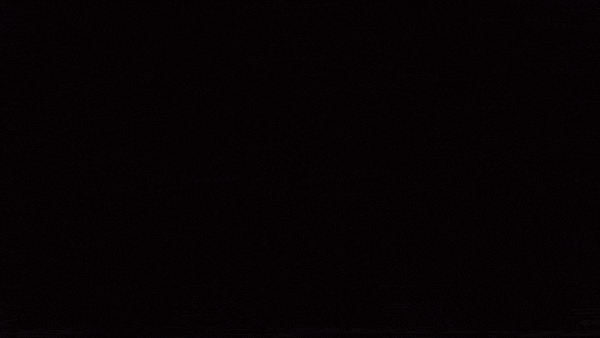
※ ちょっとスピード早くなってます
これは短いですが、社長さまインタビュー動画なんかをiPhoneで撮って、テロップをつけてFacebookに公開!なんていうことも可能だと思います。
ブランディングに動画!
作ってみるのもいいかもしれません!
